苹果手机如何解除忙线,如何关闭iPhone手机下方的横线,这是许多iPhone用户常常遇到的问题,忙线的存在常常导致用户无法正常拨打电话或接听来电,给日常通讯带来了不便。而iPhone手机下方的横线则常常干扰了用户的使用体验,使得屏幕空间受限。为了帮助用户解决这些问题,本文将介绍一些简单而有效的方法,帮助用户解除忙线以及关闭iPhone手机下方的横线,提升手机的使用舒适度和便利性。无论您是新手还是老手,相信这些方法都能为您带来帮助。接下来我们将一一进行介绍和解答,希望能够帮助到您。
如何关闭iPhone手机下方的横线
方法如下:
1.在应用中去掉下方的横线,可以通过开启引导式访问来实现。打开手机的设置图标进入。
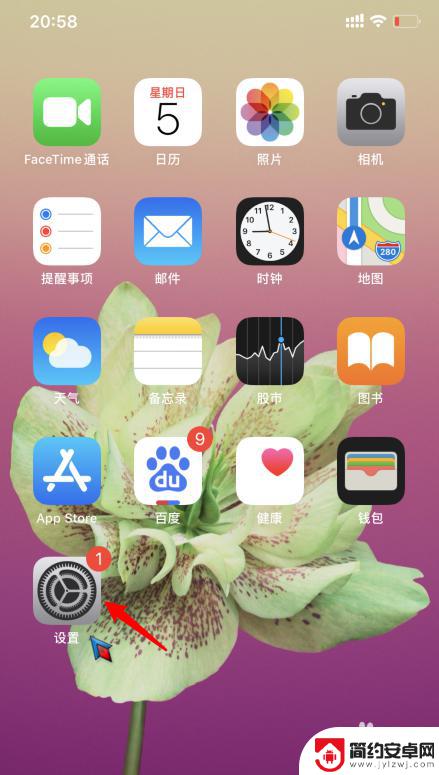
2.进入设置后,点击辅助功能的选项。
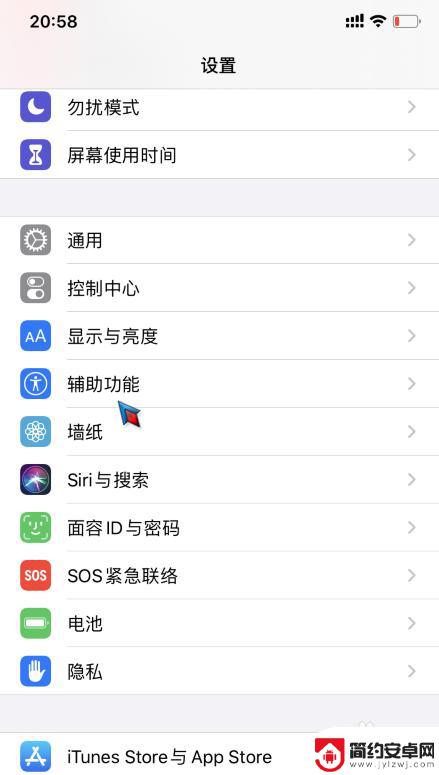
3.之后,点击引导式访问的选项进入。
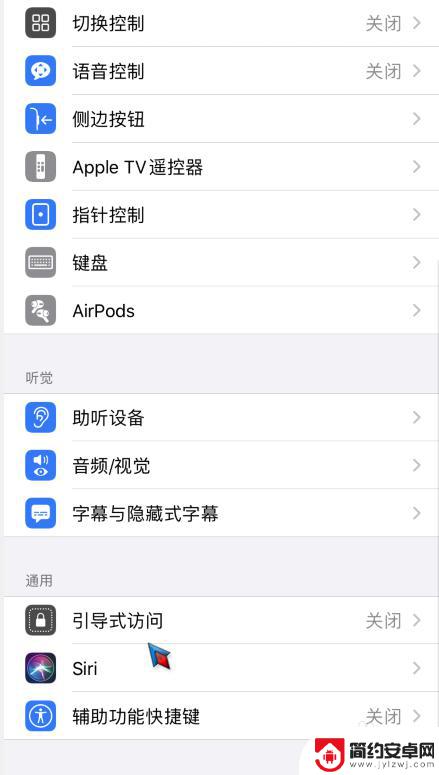
4.进入后,选择开启引导式访问的功能。
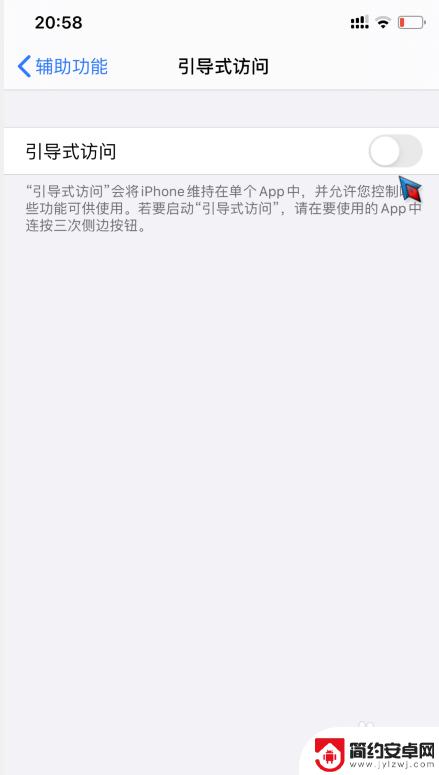
5.开启后,在应用界面。点击三次电源键,选择右上方的开始选项。
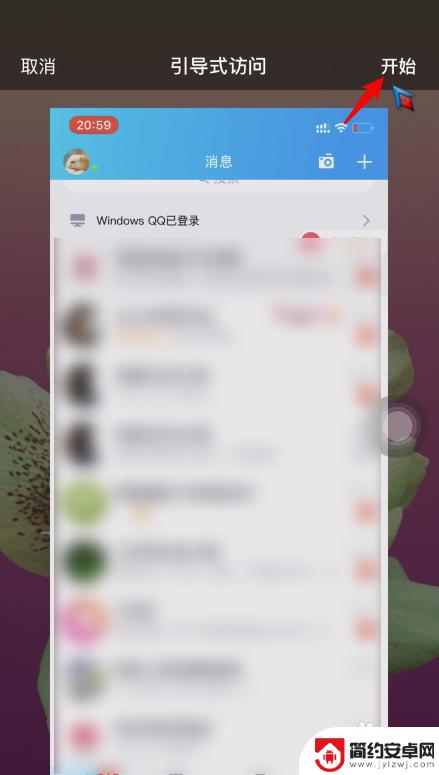
6.点击后,设置密码并开启引导式访问。
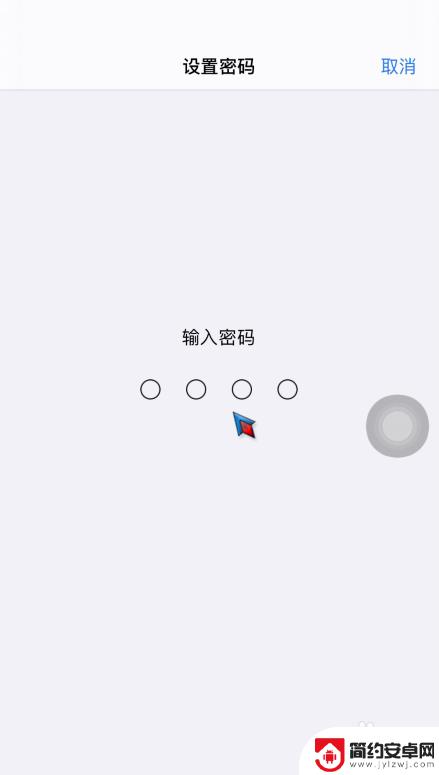
7.开启后,可以看到下方的横线已经消失。
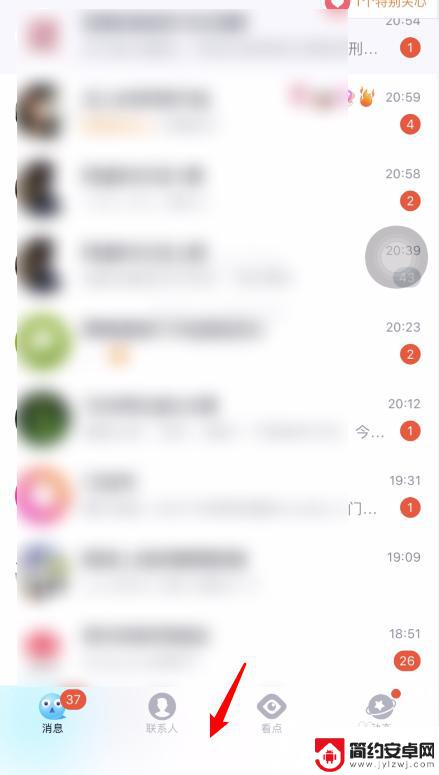
8.但是,开启后有一个弊端就是无法退出该应用。如果需要退出,可再次点击三次电源键。选择左上方的结束选项即可。
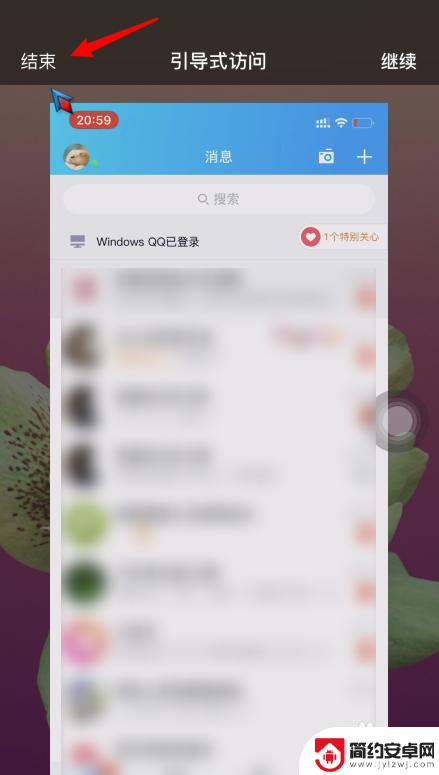
以上是关于如何解除苹果手机忙线的全部内容,如果你遇到了同样的情况,请参照小编的方法来处理,希望对大家有所帮助。










